„Microsoft“ įgalina skirtukų miniatiūrų peržiūrą „Edge“ pagal numatytuosius nustatymus
Jei sekate Edge plėtrą, galite prisiminti, kad naršyklė palaiko skirtuko miniatiūrų peržiūros. Ši funkcija buvo paslėpta už vėliavėlės ir nebuvo suaktyvinta stabiliame „Edge“ leidime, tačiau dabar ji įjungta pagal numatytuosius nustatymus naršyklės „Dev“ versijoje.
Ši funkcija pavadinta „Tab Hover Cards Preview“, ir taip buvo pristatė „Google Chrome 78“. Kadangi naršyklės turi bendrą „Chromium“ projekto bazę, jos turi daug panašių funkcijų. Skirtukų miniatiūrų peržiūra yra viena iš jų.
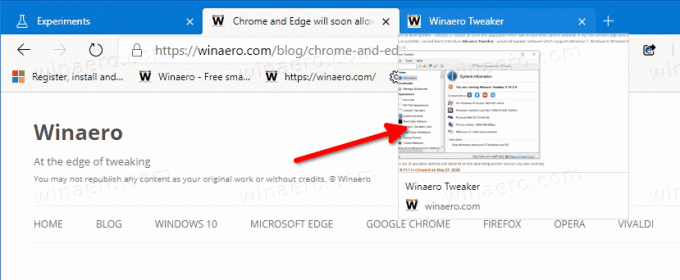
Šį elgesį kontroliuoja edge://flags/#tab-hover-cards vėliava. Tačiau „Microsoft Edge“ skirtuko „Dev“ versijoje miniatiūrų peržiūros dabar įgalintos pagal numatytuosius nustatymus. Ši funkcija palaiko tiek horizontalų, tiek vertikalią skirtukų išdėstymą. Užvedus pelės žymeklį virš skirtuko „Microsoft Edge“, naršyklėje po pelės žymekliu rodoma skirtuko miniatiūros peržiūra.
Taip pat verta paminėti, kad klasikinis „senos“ programos „Edge“ skirtukas turi tą pačią miniatiūrų peržiūros parinktį. Pagal numatytuosius nustatymus jis įjungtas, bet gali būti
neįgalus pagal poreikį.Taigi „Microsoft“ ketina pristatyti visas „Edge“ palikimo funkcijas savo įpėdiniui. Mažai tikėtina, kad įmonė prie naršyklės nustatymų pridės parinktį išjungti arba įjungti peržiūras. Bet jūs galite naudoti minėtus edge://flags/#tab-hover-cards parinktis įjungti arba išjungti skirtukų peržiūras pagal savo pageidavimus.
